 |
Preparación |
| |
Para actualizar el firmware de la cámara necesita: |
| • |
La cámara |
| • |
Un ordenador equipado con un lector de tarjetas SD o ranura de tarjetas |
| • |
Una de las siguientes fuentes de alimentación: |
| |
— Un adaptador de CA EH-67 |
| |
— Cuatro baterías recargables de Ni-MH EN-MH2 totalmente cargadas |
| |
— Cuatro pilas alcalinas AA o cuatro pilas de litio nuevas y casi nuevas |
| • |
Una tarjeta de memoria aprobada por Nikon que se haya formateado en la cámara (tenga en cuenta que el formateado borra de forma permanente todos los datos que pueda contener la tarjeta; asegúrese de hacer copias de seguridad de los archivos importantes en un ordenador antes de formatear la tarjeta) |
| • |
El Manual del usuario de la cámara |
 |
Copie el firmware a la tarjeta de memoria |
| |
El firmware puede copiarse a la tarjeta de memoria de la cámara mediante un ordenador con lector de tarjetas o con ranura para tarjetas. |
| |
| 1 |
Introduzca una tarjeta de memoria formateada en el lector de tarjetas o en la ranura para tarjetas. Si se encuentra instalado Nikon Transfer, podría iniciar automáticamente; seleccione Salir del menú de aplicación para salir de Nikon Transfer. |
| |
| 2 |
Aparecerá un volumen sin título en el escritorio. Copie la carpeta “firmware” de la carpeta “L110Update” en este volumen sin título. |
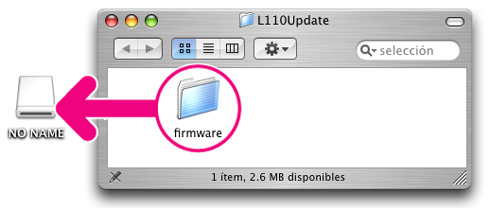 |
| En Mac OS X, los volúmenes sin título se nombran como “NO NAME” |
| |
| Cuando termine la copia, abra la carpeta “firmware” del volumen sin título y confirme que contiene el archivo “firmware.bin.” |
| |
| 3 |
Arrastre el volumen sin título a la Papelera de reciclaje y retire la tarjeta de memoria del lector de tarjetas o de la ranura para tarjetas. |
 |
Actualice el firmware de la cámara |
| |
Durante la actualización, no: |
| • |
Retire la tarjeta de memoria |
| • |
Apague la cámara |
| • |
Desenchufe o desconecte el adaptador CA |
| • |
Quite la batería |
| • |
Someta la cámara a ruido electromagnético potente |
| Cualquiera de las acciones anteriores podría hacer que la cámara quedara inoperativa. |
| |
| 1 |
Inserte la tarjeta de memoria que contenga el firmware en la ranura de tarjetas de memoria de la cámara. |
| |
| 2 |
Encienda la cámara. |
| |
| 3 |
Presione el botón  para visualizar los menús. Presione el multiselector hacia la izquierda y seleccione la pestaña para visualizar los menús. Presione el multiselector hacia la izquierda y seleccione la pestaña  (configuración). (configuración). |
| |
| 4 |
 El menú Configuración se mostrará en la pantalla de la cámara. Seleccione Versión firmware. El menú Configuración se mostrará en la pantalla de la cámara. Seleccione Versión firmware. |
| |
| 5 |
 Se visualizará un diálogo de actualización del firmware. Seleccione Sí y presione el botón Se visualizará un diálogo de actualización del firmware. Seleccione Sí y presione el botón  en el centro del multiselector para que comience la actualización. en el centro del multiselector para que comience la actualización. |
| |
| |
 Se visualizará el mensaje mostrado en la ilustración de la derecha mientras la actualización esté en progreso. Se visualizará el mensaje mostrado en la ilustración de la derecha mientras la actualización esté en progreso. |
| |
| |
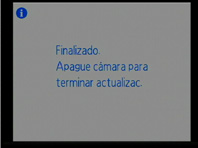 Se visualizará el mensaje mostrado en la ilustración de la derecha cuando se haya completado la actualización. Se visualizará el mensaje mostrado en la ilustración de la derecha cuando se haya completado la actualización. |
| |
| 6 |
Confirme que la actualización se completó satisfactoriamente.
| 6-1. |
Apague la cámara y retire la tarjeta de memoria. |
| 6-2. |
Verifique la versión del firmware de la cámara como se describió en el Paso 2. “Compruebe la versión actual del firmware de la cámara”. |
| 6-3. |
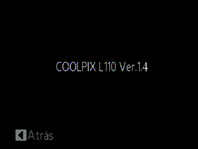 Si la versión que se muestra es la 1.4, la actualización se ha realizado correctamente. Si la versión que se muestra es la 1.4, la actualización se ha realizado correctamente. |
|
| |
| Si la actualización no se realizó con éxito, contacte con un servicio autorizado Nikon. |
| |
| 7 |
Formatee la tarjeta de memoria. |
| |
| Esto completa la actualización del firmware. |
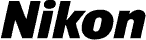
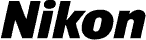



 para visualizar los menús. Presione el multiselector hacia la izquierda y seleccione la pestaña
para visualizar los menús. Presione el multiselector hacia la izquierda y seleccione la pestaña  (configuración).
(configuración). El menú Configuración se mostrará en la pantalla de la cámara. Seleccione Versión firmware.
El menú Configuración se mostrará en la pantalla de la cámara. Seleccione Versión firmware.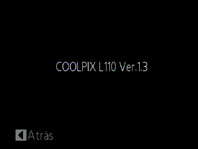 Aparecerá la versión actual del firmware. Esta actualización se puede utilizar con la versión del firmware 1.3.
Aparecerá la versión actual del firmware. Esta actualización se puede utilizar con la versión del firmware 1.3.
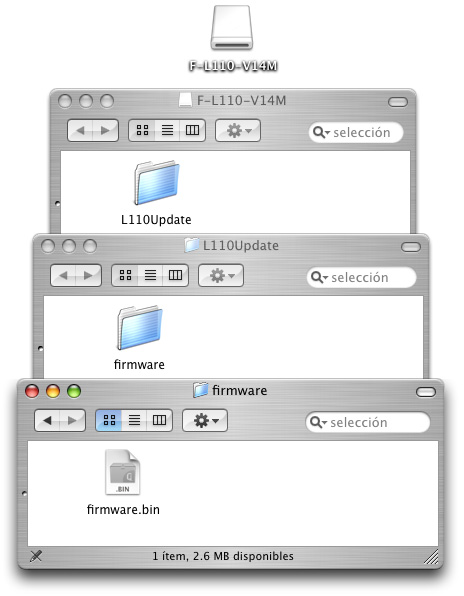

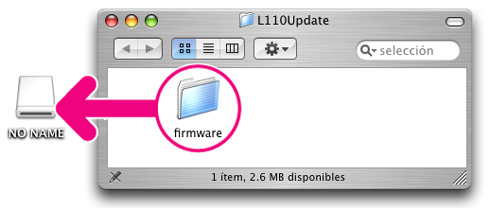

 para visualizar los menús. Presione el multiselector hacia la izquierda y seleccione la pestaña
para visualizar los menús. Presione el multiselector hacia la izquierda y seleccione la pestaña  (configuración).
(configuración). El menú Configuración se mostrará en la pantalla de la cámara. Seleccione Versión firmware.
El menú Configuración se mostrará en la pantalla de la cámara. Seleccione Versión firmware. Se visualizará un diálogo de actualización del firmware. Seleccione Sí y presione el botón
Se visualizará un diálogo de actualización del firmware. Seleccione Sí y presione el botón  en el centro del multiselector para que comience la actualización.
en el centro del multiselector para que comience la actualización. Se visualizará el mensaje mostrado en la ilustración de la derecha mientras la actualización esté en progreso.
Se visualizará el mensaje mostrado en la ilustración de la derecha mientras la actualización esté en progreso.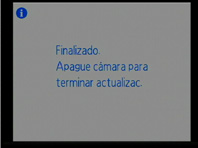 Se visualizará el mensaje mostrado en la ilustración de la derecha cuando se haya completado la actualización.
Se visualizará el mensaje mostrado en la ilustración de la derecha cuando se haya completado la actualización.